2 Adımda Revit'te Yeni Kat Ekleme (Resimli Anlatım)
Merhaba Revit kullanıcıları. Revit' e yeni başlayanlar "Revit: Yeni Kat Ekleme" adlı 2 kısa adımdan oluşan rehberi sizler için hazırladık. Lafı uzatmadan hemen başlayalım.
1. Adım: Katları Kopyalayın

Bu yazı size yardımcı oldu mu? O zaman aşağıdaki kahve resmine tıklayarak bize ücretsiz kahve ısmarlayın. Teşekkürler. :)
1. Adım: Katları Kopyalayın
- "Project Browser" arayüzünde görünüşlerden herhangi birine tıklayın.
- Açılan Görünüş ekranında kat hizasını belirten aksa tıklayın.
- Sonra kat hizasını belirten aksa tekrar tıklayıp yukarı ya da aşağı kaydırarak istediğiniz ölçüde fare yardımıyla kaydırın ya da kat yüksekliği değerini girin ve enter'a basın. Bir sonraki katın yüksekliğini de girip enter'a basarak işlemi dilediğiniz kat sayısı kadar tekrarlayın.
- Katlar kopyalandı ama "Project Browser" da şu an için gözükmüyor. (Aşağıdaki Gibi)

2. Adım: Kopyalanan Katları Etkinleştirme
- Şimdi bu yeni eklenen katlara isim verelim. Bunun için görünüşlere tıkladıktan sonra yükseklik hizasını belirten aksın ismine tıklayarak istediğinizi yazabilirsiniz.
Hepsi bu kadar.
Bu yazı size yardımcı oldu mu? O zaman aşağıdaki kahve resmine tıklayarak bize ücretsiz kahve ısmarlayın. Teşekkürler. :)
Soru ve görüşleriniz için varsa yorum bırakabilirsiniz.
Copyright © 2012-2015 Mükemmelin Blogu









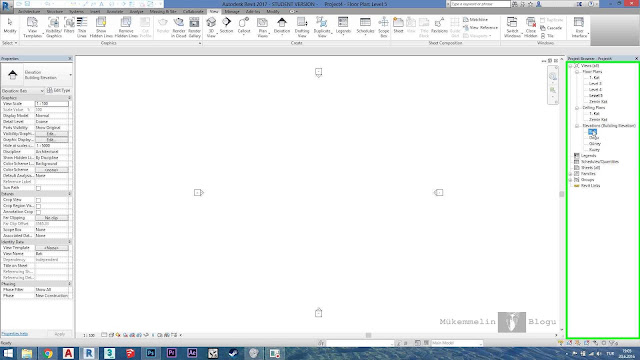






.jpg)

.jpg)






0 Yorum:
Yorum Gönder